iPhone または Android の写真で「深度効果」を取得する方法
iPhone 7 はポートレート モードでも見事な写真を撮ることができます。ポートレート モードの写真をクリックすると、被写界深度効果が追加されます。もちろん、この種の効果で写真をクリックするには、iPhone7 または DSLR または同様のカメラが必要です。しかし、良いニュースは、この効果をスマートフォンの通常の画像に追加できることです。さらに先に進む前に、被写界深度とは正確には何なのかを詳しく理解しましょう。
写真における被写界深度とは、前にあるものはくっきりと鮮明に写り、背景にあるものはぼやけることを意味します。与えられた画像ではっきりと理解できます。

そのため、携帯電話で撮影した画像をぼかした背景で見事に見せたい場合は、サードパーティのアプリケーションで編集する必要があります. Android フォンまたは iPhone で必要な操作はすべてここにあります。
Android デバイスの場合:
<オール>このアプリケーションはここからダウンロードできます。

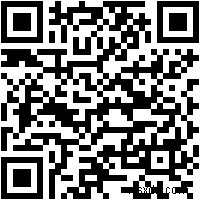
 ダウンロード
ダウンロードQR コード AfterFocus 開発者:
不明 価格:
無料
- アプリケーションを開くと、ギャラリーから既存の画像を選択するか、新しい写真をクリックすることができます。手動またはスマート選択から選択するように求められる場合もあります。スマートな選択を選択してください。
 3.写真の選択が完了すると、いくつかのブラシを見つける次の画面が表示されます。
3.写真の選択が完了すると、いくつかのブラシを見つける次の画面が表示されます。

4. スマートな選択方法を選択したら、最初のフィルターを使用して焦点を合わせたい領域に線を引くだけです。画像のほぼすべてを選択すると、白い線が描画されます。
5. 次のステップで 2 番目のブラシを選択し、焦点を合わせたくない領域に短い線を引きます。
 6.次第に、焦点を合わせたいオブジェクトにのみ赤い色合いが残り、残りの領域の選択が解除されることがわかります.
6.次第に、焦点を合わせたいオブジェクトにのみ赤い色合いが残り、残りの領域の選択が解除されることがわかります.
7. 選択が完了したら、[次へ] をクリックします。結果の画像では、選択されていない領域がぼやけていることがわかります。

8. ご覧のとおり、画像のぼかしの強度も調整できます。
これが両方の画像の比較です。


元の画像 編集済み
これは Android ユーザー向けで、iPhone 7Plus 以外の iPhone を使用している場合は、同じアプリケーションを使用してこの効果を得ることができますが、iPhone ユーザー専用のアプリケーションがもう 1 つあります。このアプリケーションは比較的軽量で使いやすいです。このアプリケーションの使用方法は次のとおりです。
パッチ アプリケーションを使用しているすべての iPhone。
<オール>

ここから入手してください。
- すでに述べたように、アプリケーションは非常にシンプルなインターフェースを備えているため、ギャラリーから画像を選択するだけで、アプリケーションのスマート アルゴリズムが自動的に背景をぼかします。
- 下部にある 5 つのボタンを使用して、ぼかしの強度を変更できます。
- 自動ぼかしが正確でない場合は、上部にあるブラシを使用して、ぼかしに含める領域をマートできます。
 5.ブラシをタップすると、フォーカスする領域を含めるために使用できる消しゴム ツールも表示されます。
5.ブラシをタップすると、フォーカスする領域を含めるために使用できる消しゴム ツールも表示されます。
6. 画像を編集したら、編集した画像を共有または保存できますが、無料版では画像に透かしが残ることに注意してください。
これにより、どのスマートフォンでも素晴らしい写真を撮ることができます。そのため、被写界深度効果を追加するためにプロのカメラは必要ありません。ハイエンド カメラで撮影したような画像を作成できます。
-
iOS 向け Google フォトでポートレートの奥行きを編集する方法
iPhone 7 Plus、8 Plus 以降をお持ちのユーザーに朗報です。Google は待望の機能を Google フォトに追加しました。 Google には別の素晴らしい写真編集アプリ「Snapseed」がありますが、Google フォトには基本的な編集機能とクラウド ストレージが備わっています。 ポートレート深度編集とカラー ポップ効果は、写真アプリに追加された最新の機能です。深度効果を編集できる柔軟性は、背景がぼやけた素晴らしいショットをキャプチャした場合に特に価値があります。 iPhone でポートレート深度を編集する方法と、どのデバイスで行うかを調べてみましょう。 このアップ
-
iPhone でアニ文字を取得する方法
フェイシャル認識は、最新の iPhone X で最も話題になった機能の 1 つです。このテクノロジーを組み込むことで、最新の機能であるアニ文字も登場しました。アニ文字は基本的に、顔の表情を使用する絵文字のアニメーション バージョンです。パンダやユニコーンなどの絵文字から選択して、いつでも楽しく過ごせます。 したがって、アニ文字のためだけに iPhone X を購入したい方の 1 人であれば、余分な現金を使う必要はありません。 iOS11 を実行しているすべての iPhone でアニ文字を取得できるようになりました。プレイする絵文字の数は比較的少なくなりますが、お気に入りを見つけることができれば
